Liệu có cách sao lưu dữ liệu iPhone không là câu hỏi mà nhiều người dùng băn khoăn. Bởi lẽ sau khi sử dụng điện thoại một thời gian dài dung lượng bộ nhớ sẽ ngày càng ít, trong khi đó những dữ liệu quan trọng cần lưu trữ ngày một lại nhiều lên. Hãy cùng Viettel Store tìm hiểu về các phương thức để lưu trữ dữ liệu qua bài viết sau đây!
Cách sao lưu dữ liệu iPhone bằng iCloud
Icloud là một dịch vụ được Apple cung cấp dùng để lưu trữ ảnh, tệp, ghi chú hay các thông tin khác nếu người dùng có nhu cầu một cách an toàn. Ngoài ra, bạn còn có thể chia sẻ các dữ liệu này qua iCloud với bạn bè và gia đình của mình một cách dễ dàng.
Cách sao lưu dữ liệu iPhone bằng iCloud khá đơn giản. Bạn vào phần Cài đặt rồi mở iCloud. Tiếp tục mở mục Sao lưu iCloud. Sau đó kích hoạt tính năng Sao lưu ở thiết bị này để iCloud thực hiện tự động.
Nếu bạn cần hướng dẫn chi tiết hơn để nắm vững cách sao lưu dữ liệu iPhone, hãy cùng theo dõi các bước thực hiện sau đây:
- Bước 1: Đầu tiên bạn mở điện thoại lên rồi vào mục Cài đặt rồi chọn mục hiển thị Tên người dùng của bạn. Tiếp theo mở phần iCloud lên.
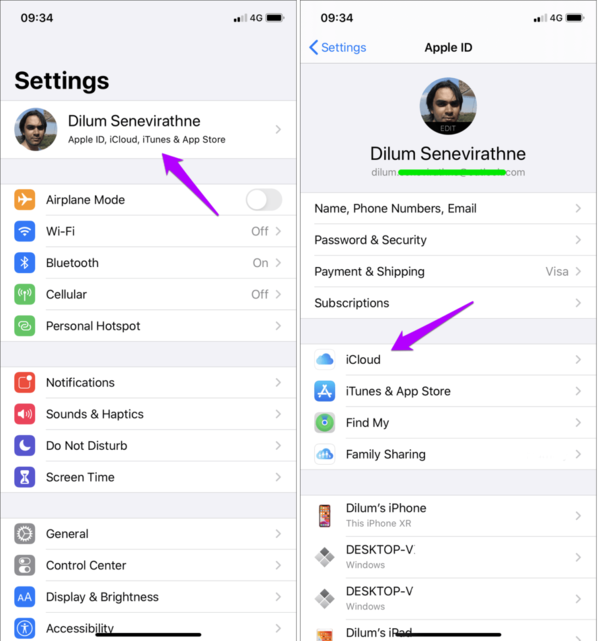
- Bước 2: Tiếp đó, bấm chọn mục Sao lưu iCloud.
- Bước 3: Bấm kích hoạt tính năng Sao lưu iCloud bằng cách gạt nút sang phải rồi chọn OK. Khi đó, iCloud sẽ tự động sao lưu dữ liệu trong thiết bị của bạn mỗi ngày khi điện thoại đầy đủ pin và đường truyền mạng ổn định.
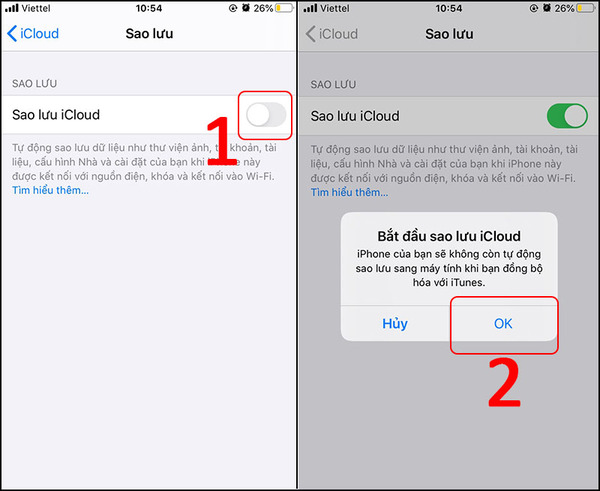
- Tham khảo: Hướng dẫn cách sao lưu dữ liệu iPhone đơn giản từ A-Z
Cách sao lưu dữ liệu iPhone bằng Macbook
Sử dụng Macbook cũng là một cách sao lưu dữ liệu iPhone hiệu quả và tiện lợi. Khi dùng Macbook để sao lưu, dữ liệu của bạn sẽ được nâng cao tính bảo mật và có thể kiểm soát dễ dàng hơn. Bên cạnh đó, phương pháp này sẽ khắc phục được nhược điểm của iCloud là không bị giới hạn bởi dung lượng miễn phí.
Hướng dẫn nhanh phương pháp lưu trữ này như sau: Kết nối iPhone và máy tính Macbook > Mở ứng dụng Finder > Chọn thiết bị của bạn > Ở cửa sổ của Finder vào Cài đặt chung > Chọn Sao lưu tất cả dữ liệu hoặc sao lưu dữ liệu quan trọng nhất > Bấm Sao lưu bây giờ.
Để biết cách sao lưu dữ liệu iPhone bằng Macbook chi tiết hơn, cùng theo dõi hướng dẫn sau:
- Bước 1: Mở hai thiết bị iPhone và Macbook lên rồi thực hiện kết nối chung với nhau. Tiếp đó, mở ứng dụng Finder trong máy tính để chuẩn bị sao lưu. Nhưng lưu ý rằng ứng dụng này chỉ áp dụng được với các hệ điều hành MacOS 10.15 trở lên còn với những dòng máy cũ hơn, bạn cần phải sử dụng iTunes.
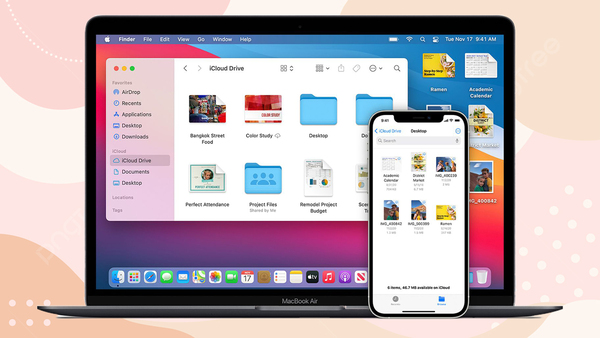
- Bước 2: Ở giao diện của ứng dụng Finder, bấm chọn mục Cài đặt chung. Lúc này bạn có thể lựa chọn Sao lưu tất cả dữ liệu trên thiết bị iPhone vào chiếc máy Mac này hoặc chỉ sao lưu những dữ liệu quan trọng nhất.
- Bước 3: Khi đã lựa chọn xong, nhấn chọn Sao lưu bây giờ để hệ thống bắt đầu thực hiện quá trình lưu trữ.
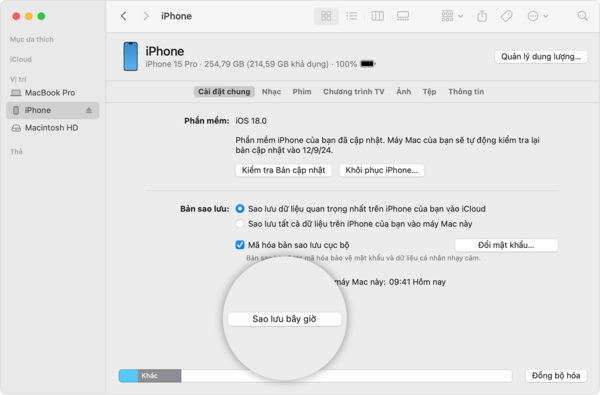
- Tham khảo: Cách tắt chế độ đoán chữ của iPhone kèm hướng dẫn chi tiết
Cách sao lưu dữ liệu iPhone bằng bằng thiết bị Windows của bạn
Sử dụng thiết bị Window cũng là một trong những cách sao lưu dữ liệu iPhone được nhiều người áp dụng. Nhờ sử dụng phương pháp này, bộ nhớ của điện thoại sẽ được giải phóng, từ đó hoạt động trơn tru hơn. Bộ nhớ trống cũng có thể lưu trữ thêm nhiều dữ liệu mới.
Để sao lưu dữ liệu bằng Windows, việc đầu tiên bạn cần làm là kết nối điện thoại với máy tính của mình. Sau đó mở phần mềm iTunes trên máy tính, chọn nút iPhone ở phía trên cùng, bên trái của cửa sổ. Tiếp tục, chọn Tóm tắt rồi nhấn Sao lưu bây giờ và chờ đợi kết quả.
Ngoài ra, bạn có thể tham khảo hướng dẫn cách sao lưu dữ liệu iPhone bằng thiết bị Windows chi tiết hơn như sau:
- Bước 1: Sử dụng cáp để kết nối điện thoại iPhone và máy tính Windows.

- Bước 2: Bấm chọn vào biểu tượng của iTunes trên máy tính để mở phần mềm lên. Khi giao diện của phần mềm được hiển thị, bấm vào nút iPhone ở phía trên bên trái của cửa sổ iTunes.
- Bước 3: Tiếp theo, bấm chọn tính năng Tóm tắt. Sau đó nhấn vào mục Sao lưu bây giờ để tiến hành lưu trữ. Ngoài ra, để mã hóa bản sao lưu, bạn chỉ cần chọn Mã hóa sao lưu cục bộ rồi thiết lập mật khẩu, tiếp nhấn chọn Đặt mật khẩu.
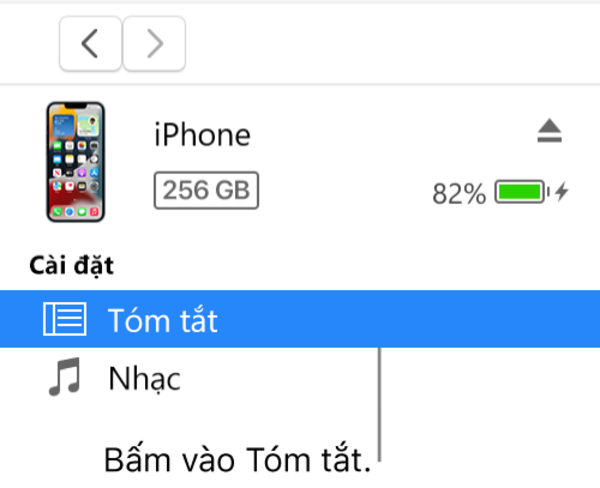
Qua bài viết này, Viettel Store đã chia sẻ ba cách sao lưu dữ liệu iPhone phổ biến, đơn giản và nhanh chóng. Hy vọng rằng với những thông tin này, bạn sẽ thành công sao lưu được thông tin của mình, từ đó áp dụng trong công việc, học tập và cuộc sống nhé!
XEM THÊM:












Email của bạn sẽ không được hiển thị công khai. Các trường bắt buộc được đánh dấu *
Tạo bình luận mới